インストールガイド|有害サイトフィルタリングソフト「i-フィルター 6.0」
以下の手順に従って「i-フィルター 6.0」をインストールしてください。
- ※インストールの前に動作環境を必ずご確認ください。
- ※「i-フィルター Active Edition」をすでにご利用中のお客さまはアップグレード方法をご確認ください。
- ※インターネットに接続した状態でインストールを行ってください。
- ※インストールは、管理者権限のアカウントで行ってください。
- ※他社製のフィルタリングソフトがインストールされている場合は、あらかじめアンインストールしていただく必要があります。
- ※インストール前にすべてのアプリケーションを終了してください。
以下より「i-フィルター 6.0」インストールプログラムをダウンロードします。
ダウンロードした「i-フィルター 6.0」インストールプログラムアイコンをダブルクリックし、インストールを実行します。

「インストール先フォルダーを選択する」にチェックを付けて[インストール]ボタンをクリックするとインストール先フォルダーを選択することができます。
![[インストール]ボタンをクリック [インストール]ボタンをクリック](common/images/install/win/01.gif)
「次のプログラムにこのコンピューターへの変更を許可しますか?」というメッセージが表示されたら[はい]ボタンをクリックします。
![[はい]ボタンをクリック [はい]ボタンをクリック](common/images/install/win/02.gif)
使用許諾契約を確認し、同意いただける場合は[使用許諾契約の条項に同意します]を選び、[インストール]ボタンをクリックします。
![[インストール]ボタンをクリック [インストール]ボタンをクリック](common/images/install/win/03.gif)
『「i-フィルター」の開始』画面が開きます。シリアルIDを入力し[次へ]ボタンをクリックします。
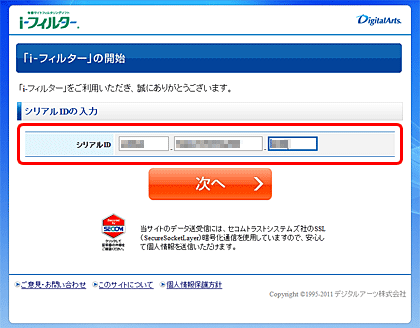
画面の指示に従い、ご住所等の必要な情報を入力します。
- メールアドレスの入力について
-
- E-Mailアドレスにドメイン指定受信を設定している場合は、「daj.co.jp」「i-filter.jp」を受信できる設定にしてください。
- E-Mailアドレスは「i-フィルター」設定画面にログインする際の「ログインID」となります。
- 管理パスワードの設定について
-
- 管理パスワードの入力の際は確認のため2回入力が必要です。
- 管理パスワードは半角英数字6文字以上15文字以内で設定してください。
- 管理パスワードは、大文字と小文字が区別されます。
- 管理パスワードは「i-フィルター」を操作する上で重要なパスワードとなりますので、大切に管理してください。
『お客さま情報の登録』 画面が開きます。入力したお客さま情報をご確認いただき、内容が正しければ[登録する]ボタンをクリックします。
『お客さま情報登録完了』 画面が開きます。画面最下部の[閉じる]をクリックし、ページを閉じてください。
